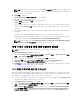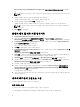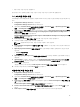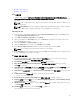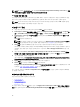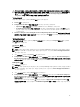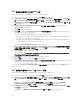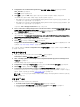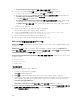Users Guide
노트: 새 항목이 MACIPMAP.csv에 추가되면 PowerEdge Startup Network Setting-<Sitecode>을 배포
지점에 업데이트하고 새로운 작업 시퀀스 매체를 생성합니다.
OS 배포용 부팅 매체 사용
작업 시퀀스에서 필요한 경우를 제외하고 운영 체제 배포는 자동으로 수행됩니다. 예를 들어, Windows 일련
번호가 작업 시퀀스에 제공되지 않으면 Windows 운영 체제는 배포 프로세스 중에 대기 상태가 됩니다.
노트: 사이트 서버의 작업 시퀀스에서 적절한 드라이버 패키지를 선택한 경우에는 .CSV 파일에 입력된
모든 서버에 동일한 부팅 매체를 사용할 수 있습니다.
시스템 BIOS 구성
1. 작업 시퀀스를 마우스 오른쪽 단추로 클릭하고 Edit(편집)을 클릭합니다.
2. Task Sequence Editor(작업 시퀀스 편집기) 왼쪽의 Configure Hardware(하드웨어 구성) → Step 1(1단
계)에서Set BIOS Config (ini file)(BIOS 설정(ini 파일)) → Action Settings(작업 설정) 탭을 클릭합니다.
3. Configuration action type(구성 작업 유형) 드롭다운 목록에서 BIOS Config(ini file)(BIOS 설정(ini 파
일))를 선택합니다.
View(보기) 단추가 활성화됩니다.
노트: CLI 옵션을 사용하여 시스템을 구성하려는 경우 BIOS Config(command line)(BIOS 설정(명
령줄))를 선택합니다. CLI 옵션 사용에 대한 자세한 내용은 명령줄 옵션을 참조하십시오.
4. View(보기)를 클릭하여 .ini 파일을 엽니다. 필요한 구성에 맞게 수정하고 파일을 저장합니다.
.ini 파일 형식에 대한 자세한 내용은 Dell OpenManage Deployment Toolkit
명령줄
인터페이스
참조
안
내서
에서 "샘플 파일 형식" 섹션을 참조하십시오. 이 안내서는 dell.com/support/manuals에서 볼 수 있
습니다
.
5. 팝업 메시지에서 Save to a file in the toolkit package for this custom action when I click OK(확인을
클릭할 때 이 사용자 지정 작업에 대해 툴킷 패키지에 파일 저장)를 선택하고 OK(확인)를 클릭합니다.
6. 기본 디렉터리에 파일을 저장합니다.
기본 디렉터리의 예: \\<site server hostname>\sms_<site code>\OSD\lib\Packages\Deployment\Dell
\PowerEdge\DTK\Template\Configs\Syscfg
7. Apply(적용)를 클릭하여 편집된 파일을 작업 시퀀스에 저장합니다.
8. Action:(작업:) 드롭다운 목록에서 Set(설정)를 선택합니다.
Configuration file/Command line parameters(구성 파일/명령줄 매개 변수) 필드가 활성화됩니다. 자세
한 내용은 구성 파일/명령줄 매개변수 옵션을 참조하십시오.
또는 드롭다운 목록에서 <Create configuration file>(<구성 파일 생성>) 옵션을 선택하여 처음부터 .ini 파일
을 생성할 수 있습니다.
파일 또는 명령줄 매개변수 옵션 구성
다음 3가지 옵션 중에서 선택할 수 있습니다.
• <구성 파일 생성>
• <구성 파일 가져오기>
• <syscfg.ini> 편집
위 옵션 중 하나를 사용하여 .ini 파일을 만든 후에 Apply in the Task Sequence Editor(작업 시퀀스 편집기에
적용) 창을 클릭하십시오. Set BIOS Config (ini file)(BIOS Config(ini 파일) 설정)의 작업 시퀀스가 생성됩니
다.
16